Vytváranie scén a automatizácií pomocou apky Domácnosť
Apka Domácnosť vám umožňuje zautomatizovať si príslušenstvo a vytvárať scény tak, aby v nastavenom čase robili to, čo chcete.
Čo potrebujete
Pridajte si kompatibilné príslušenstvo pre inteligentnú domácnosť do apky Domácnosť.
Aktualizujte si iPhone alebo iPad na najnovšiu verziu systému iOS alebo iPadOS. Ak chcete apku Domácnosť používať na Macu, aktualizujte si Mac na najnovšiu verziu systému macOS.
Vytvorenie scény
Prostredníctvom scén môžete ovládať viac príslušenstva naraz. Môžete si vytvoriť scénu s názvom „Dobrú noc“, ktorá naraz zhasne všetky svetlá a zamkne vchodové dvere. Môžete si aj nastaviť scénu Dopoludnia, ktorá spustí prehrávanie vášho obľúbeného playlistu na HomePode, Apple TV1 alebo reproduktore s podporou AirPlay.
Použitie navrhnutej scény
V apke Domácnosť klepnite alebo kliknite na tlačidlo a potom vyberte .
Vyberte navrhnutú scénu.
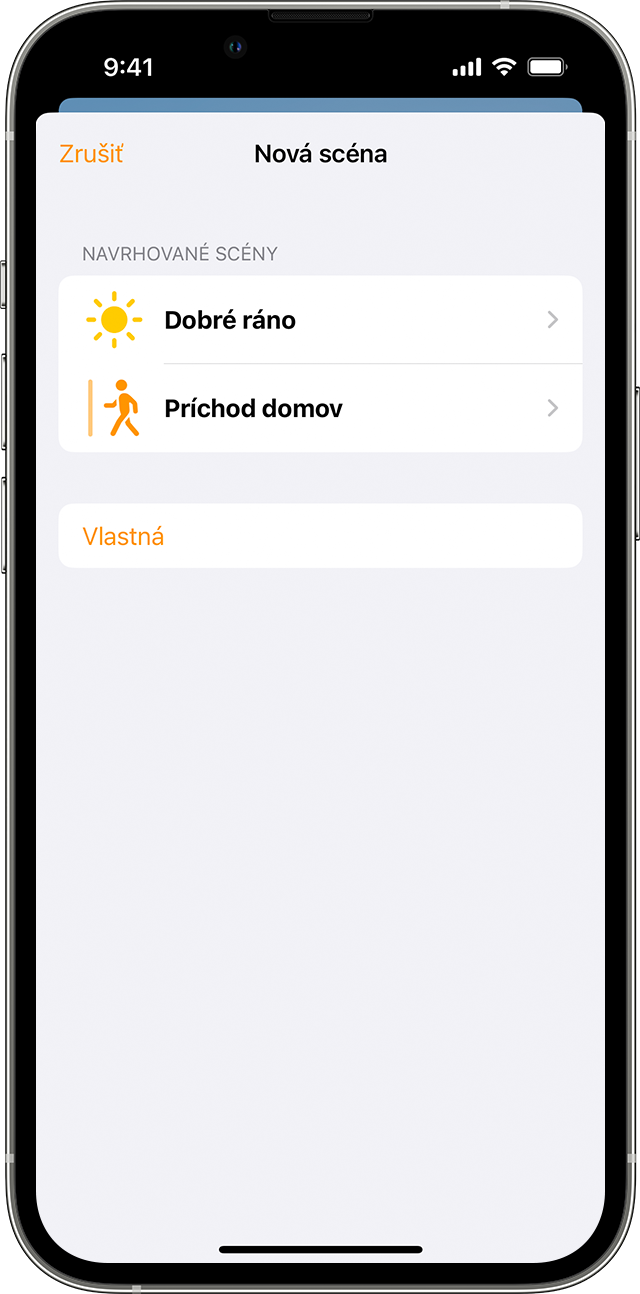
Ak chcete upraviť nastavenia príslušenstva, klepnite alebo kliknite naň. Ak chcete zmeniť príslušenstvo, ktoré je súčasťou scény, klepnite alebo kliknite na Pridať alebo odstrániť príslušenstvo. Po klepnutí alebo kliknutí na Otestovať túto scénu sa zobrazí náhľad scény.
Klepnite alebo kliknite na Hotovo.
Vytvorenie vlastnej scény
V apke Domácnosť klepnite alebo kliknite na tlačidlo a potom vyberte .
Klepnite alebo kliknite na Vlastné.
Pomenujte scénu a potom klepnite alebo kliknite na Pridať príslušenstvo.
Vyberte príslušenstvo, ktoré chcete pridať, a potom klepnite alebo kliknite na Hotovo.
Ak chcete upraviť nastavenia príslušenstva, klepnite alebo kliknite naň. Ak chcete zmeniť príslušenstvo, ktoré je súčasťou scény, klepnite alebo kliknite na Pridať príslušenstvo. Po klepnutí alebo kliknutí na Otestovať túto scénu sa zobrazí náhľad scény.
Klepnite alebo kliknite na Hotovo.
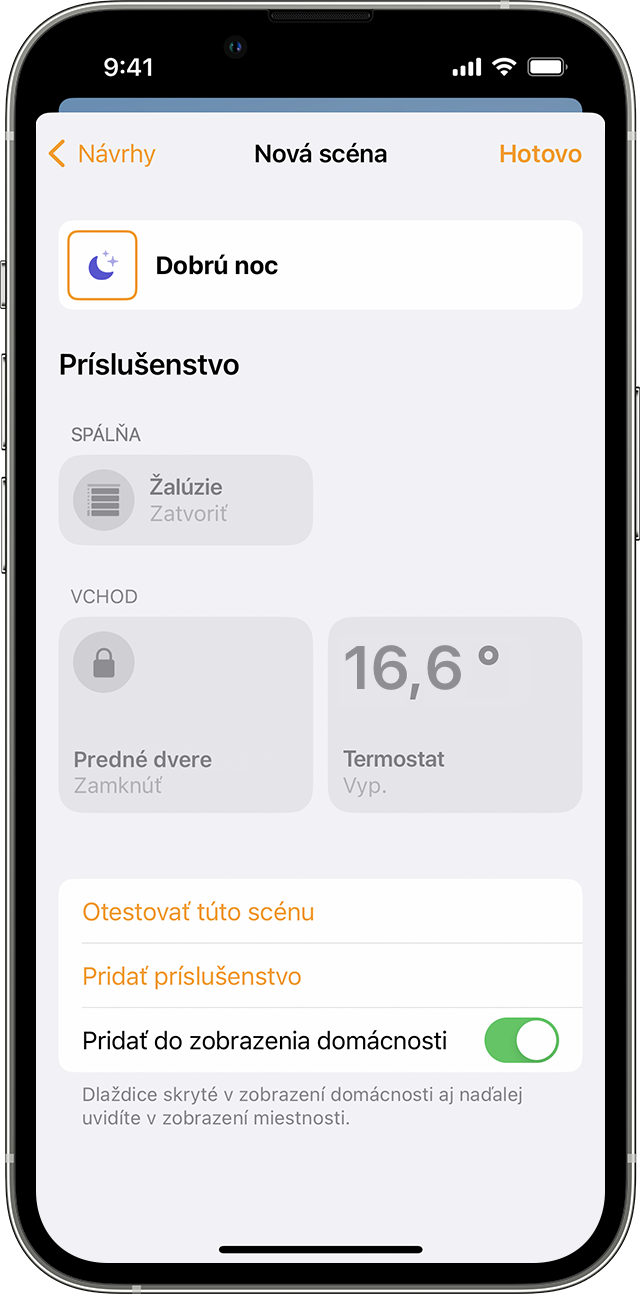
Ak chcete upraviť scénu na iPhone alebo iPade, stlačte a podržte ju a potom klepnite na Upraviť scénu. Na Macu na scénu dvakrát kliknite.
Ak chcete zapnúť scénu, klepnite alebo kliknite na ňu. Prípadne požiadajte Siri. Ak si nastavíte centrum domácnosti, môžete aj zautomatizovať scénu.
Vytvorenie automatizácie
Ak ste si nastavili centrum domácnosti, môžete spustiť príslušenstvo alebo scénu na základe času, polohy, detekcie senzora a ďalších faktorov. Môžete vytvoriť automatizáciu, ktorá spustí scénu „Som tu“, keď niekto z vašej rodiny príde domov. Alebo môžete rozsvietiť všetky svetlá v miestnosti, keď senzor pohybu zaznamená pohyb.
Vytvorenie automatizácie na základe akcie príslušenstva
Keď sa určité príslušenstvo zapne, vypne alebo niečo zaznamená, môžete zautomatizovať iné príslušenstvo a scény, aby na to reagovali a vykonali určité akcie.
V apke Domácnosť klepnite alebo kliknite na tlačidlo a potom vyberte .
Ak chcete, aby sa spustila automatizácia, keď sa príslušenstvo zapne alebo vypne, vyberte Príslušenstvo je ovládané. Alebo vyberte Senzor zachytí podnet.
Vyberte príslušenstvo, ktoré automatizáciu spustí, a klepnite alebo kliknite na Ďalej.
Vyberte akciu (napríklad zapnutie alebo otvorenie príslušenstva), ktorá automatizáciu spustí, a klepnite alebo kliknite na Ďalej.
Vyberte scény a súčasti príslušenstva, ktoré budú reagovať na danú akciu, a klepnite alebo kliknite na Ďalej.
Ak chcete upraviť príslušenstvo na iPhone alebo iPade, stlačte a podržte ho. Na Macu kliknite na príslušenstvo.
Klepnite alebo kliknite na Hotovo.
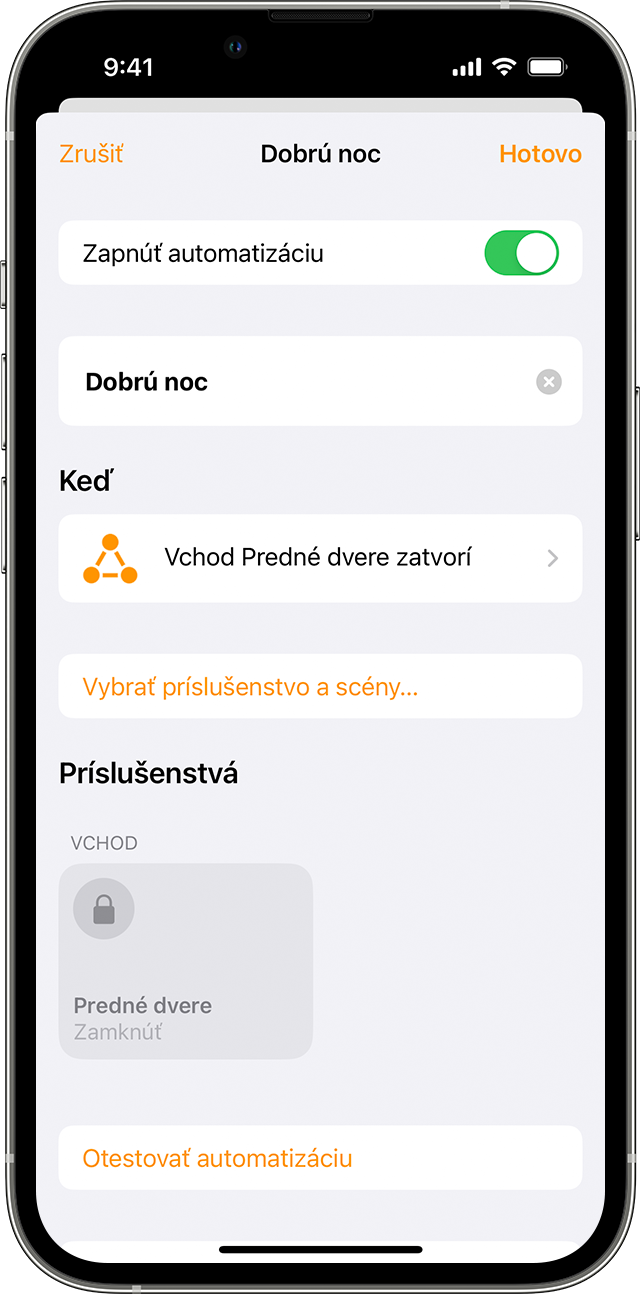
Chcete dostať upozornenie, keď príslušenstvo zachytí nejaký podnet? Prečítajte si, ako pre príslušenstvo nastaviť hlásenia.
Vytvorenie automatizácie založenej na tom, kto je doma
Zautomatizujte si príslušenstvo a scény, aby sa zapínali alebo vypínali, keď vy alebo používatelia, s ktorými domácnosť zdieľate, prídete domov alebo z domu odídete.
Ak chcete vytvoriť automatizáciu, ktorá sa bude spúšťať na základe polohy, vy aj ľudia, ktorých pozvete na ovládanie vašej domácnosti, budete musieť mať na primárnom iPhone alebo iPade2 používanom na ovládanie domácnosti zapnutú možnosť Zdieľať moju polohu. Prejdite na Nastavenia > [vaše meno] > Nájsť a zapnite možnosť Zdieľať moju polohu. Uistite sa, že vedľa položky Moja poloha je vybratá možnosť Toto zariadenie.
V apke Domácnosť klepnite alebo kliknite na tlačidlo a potom vyberte .
Vyberte, či sa má automatizácia spustiť, keď niekto príde alebo keď niekto odíde.
Ak chcete vybrať konkrétnu osobu na spustenie automatizácie, klepnite alebo kliknite na . Môžete aj vybrať pre automatizáciu polohu3 a čas. Potom klepnite alebo kliknite na Ďalej.
Vyberte scény a príslušenstvo, ktoré chcete automatizovať, a potom klepnite alebo kliknite na Ďalej.
Ak chcete upraviť príslušenstvo na iPhone alebo iPade, stlačte a podržte ho. Na Macu kliknite na príslušenstvo. Ak chcete zobraziť náhľad automatizácie, klepnite alebo kliknite na Otestovať automatizáciu.
Klepnite alebo kliknite na Hotovo.
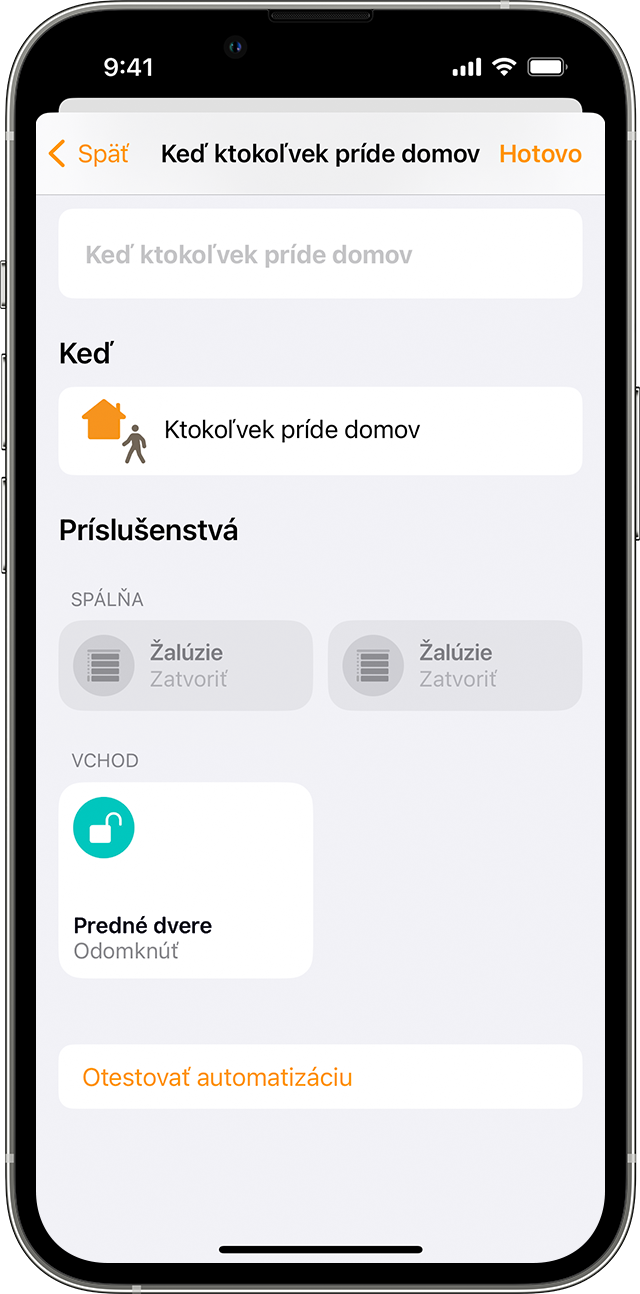
Automatizácia príslušenstva v určitom čase
Môžete vytvoriť automatizáciu, ktorá sa spustí v určitom čase, v určité dni alebo na základe toho, kto je doma.
V apke Domácnosť klepnite alebo kliknite na tlačidlo a potom vyberte .
Vyberte Nastane požadovaný čas a potom vyberte čas a deň. Klepnutím alebo kliknutím na Ľudia nastavte, aby sa automatizácia aktivovala v určitý čas, keď bude niekto doma. Klepnite alebo kliknite na Ďalej.
Vyberte scény a príslušenstvo, ktoré chcete automatizovať, a potom klepnite alebo kliknite na Ďalej.
Ak chcete upraviť príslušenstvo na iPhone alebo iPade, stlačte a podržte ho. Na Macu kliknite na príslušenstvo. Ak chcete zobraziť náhľad automatizácie, klepnite alebo kliknite na Otestovať automatizáciu.
Klepnite alebo kliknite na Hotovo.
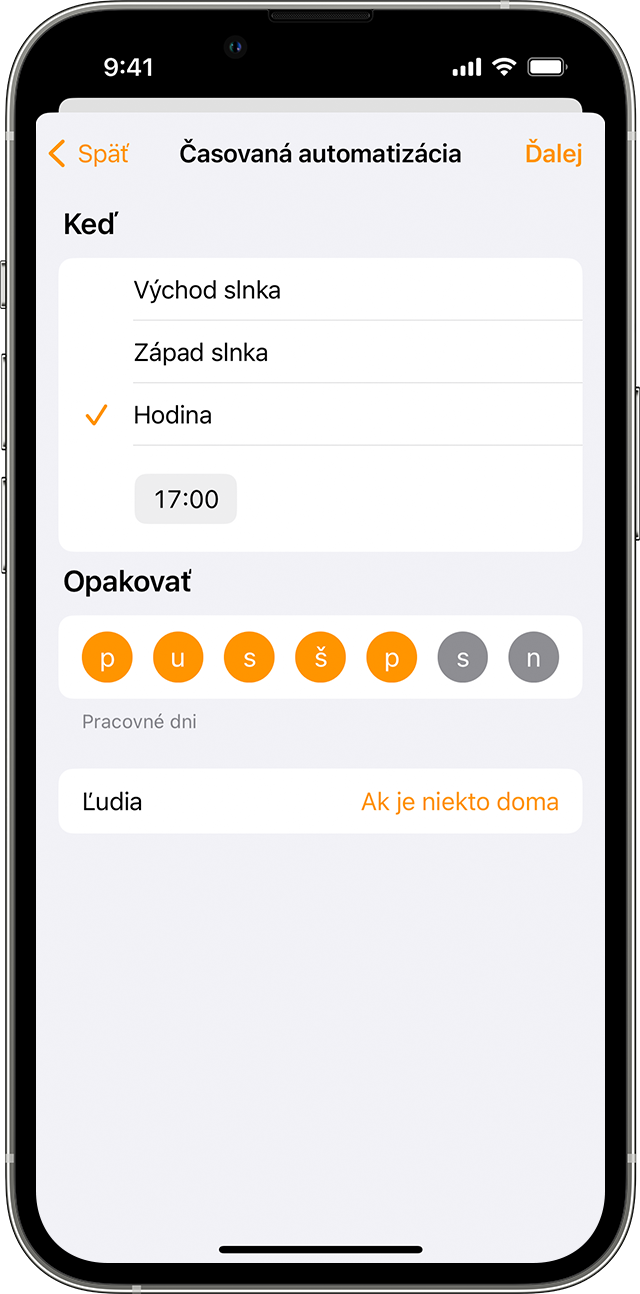
Vypnutie alebo vymazanie automatizácie
Ak chcete povoliť alebo zakázať automatizáciu:
Na iPhone, iPade alebo Macu otvorte apku Domácnosť a prejdite na tab Automatizácia.
Klepnite alebo kliknite na automatizáciu.
Zapnite alebo vypnite možnosť Povoliť automatizáciu.
Po klepnutí alebo kliknutí na Vypnúť si môžete vybrať, po akom čase sa má automatizované príslušenstvo vypnúť. Ak napríklad vytvoríte automatizáciu, ktorá zapne svetlá po vašom príchode domov, môžete nastaviť, aby sa tieto svetlá po hodine vypli.
Ak chcete niektorú automatizáciu vymazať, klepnite alebo kliknite na danú automatizáciu, rolujte do dolnej časti a klepnite alebo kliknite na Vymazať automatizáciu. Na iPhone alebo iPade môžete aj potiahnuť prstom doľava po vybranej automatizácii a klepnúť na Vymazať.
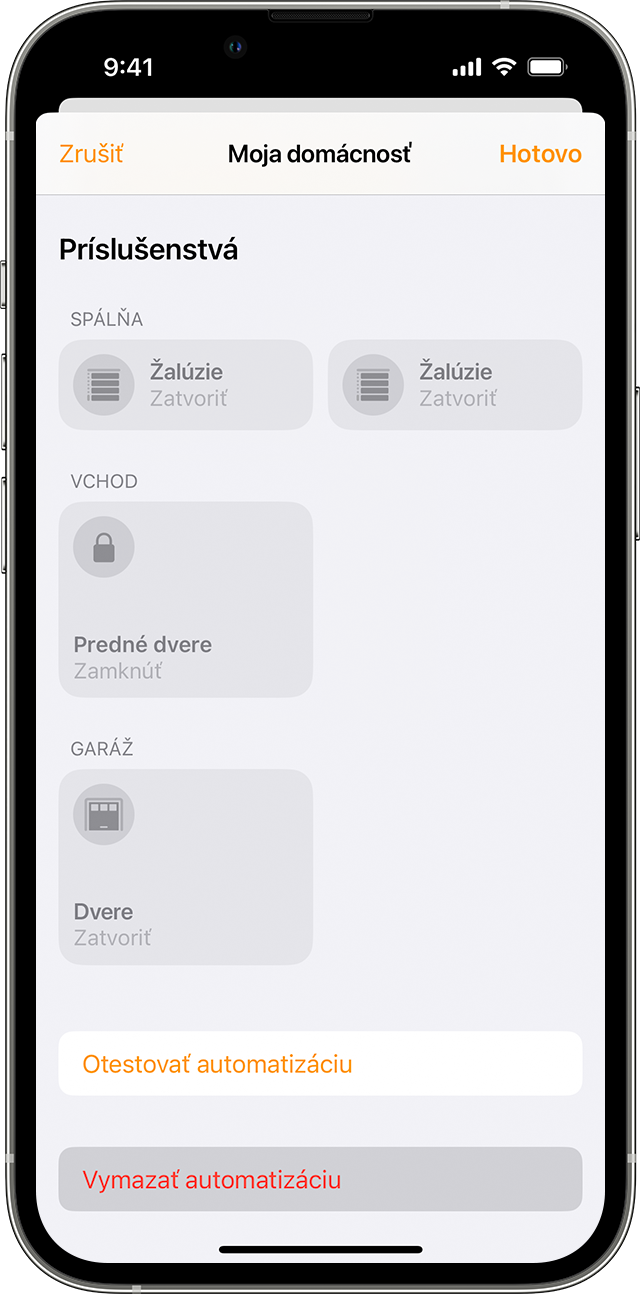
Ďalšie možnosti apky Domácnosť
Nastavte si centrum domácnosti, aby ste mohli na diaľku ovládať príslušenstvo, udeľovať prístup ľuďom, ktorým dôverujete, a automatizovať príslušenstvo.
Pozvite ľudí na ovládanie vašej domácnosti v apke Domácnosť.
Požiadajte funkciu Siri, aby rozsvietila, upravila termostat a ovládala všetko vaše príslušenstvo.
1. HomePod a Apple TV nie sú k dispozícii vo všetkých krajinách a oblastiach.
2. Na Macu nie je možné spúšťať automatizáciu na základe polohy.
3. Keď vyberiete iné miesto ako domácnosť, budete môcť automatizáciu aktivovať iba vy, zatiaľ čo ostatní používatelia, ktorých ste pozvali na ovládanie domácnosti, budú z automatizácie odstránení.
